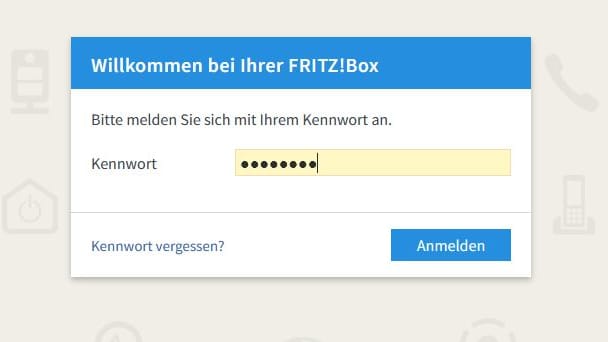Wecker, Radio, Power-Mode Drei Tipps für die Fritzbox, die kaum einer kennt


Nutzer einer Fritzbox können auf viele verschiedene Funktionen zugreifen, darunter auch Features, die nicht zur Standardausrüstung von Routern gehören. Wir zeigen drei Einstellungen, die nicht jeder kennt.
Wer eine Fritzbox besitzt kann mehr tun als nur im Internet surfen. Die kleine Box erfüllt auch etliche praktische Aufgaben, die man von einem Router nicht erwartet – etwa eine Weckfunktion für die ganze Familie. Diese und zwei weitere nützliche Einstellungen zeigen wir Ihnen hier:
1. USB-Anschluss in den Power-Mode schalten
Wenn Sie einen externen Speicher mit USB 3.0 in Ihre Fritzbox gesteckt haben, lohnt es sich zu prüfen, ob der Anschluss auch in den Power Mode geschaltet ist. Denn nur dann können Sie die schnelleren Datenübertragungsraten von USB 3.0 verwenden. Ein externer Speicher in der Fritzbox ist ratsam, wenn Sie den Router als Medienspeicher, beziehungsweise NAS verwenden. Mehr zu NAS lesen Sie hier.
Um den Power-Mode beim USB-Anschluss zu aktivieren, gehen Sie wie folgt vor:
- Öffnen Sie einen Browser auf Ihrem Rechner oder Smartphone. Geben Sie nun in der Adressleiste die IP-Adresse Ihres Routers ein. Für gewöhnlich lautet diese 192.168.0.1 oder 192.168.1.1. Bei einer Fritzbox ist die Adresse 192.168.178.1 voreingestellt, in der Regel können Sie auch "http://fritz.box" eintippen.
- Loggen Sie sich mit Nutzernamen und Passwort des Routers ein. Diese Informationen finden Sie entweder auf dem Gerät oder in dessen Anleitung.
- Klicken Sie nun links auf "Heimnetz" und dann auf "USB-Geräte".
- Hier können Sie nun die USB-Anschlüsse entsprechend umschalten.
Verbraucht der Power-Mode nicht mehr Strom?
Wie das Fachmagazin "c't" in seiner Ausgabe 13/19 berichtet, verbrauchen Router im Leerlauf etwa zehn Watt Strom und bieten wenig Einsparpotential. Das Abschalten der LED-Leuchten am Test-Router brachte nur einen geringen Stromspar-Effekt, genauso wie das Zurückschalten der USB-Ports von Schnittstellen-Version 3.0 auf 2.0. Mehr zum Thema Stromsparen bei Routern lesen Sie hier.
2. Internetradio ins Heimnetzwerk streamen
Wenn Sie die Fritzbox als Medienserver nutzen, können Sie mithilfe Ihres Routers auch Internetradio oder Podcasts auf Ihre Geräte streamen. Dazu müssen Sie zuerst die Medienserver-Funktion der Fritzbox aktivieren. Das geht so:
- Öffnen Sie einen Browser auf Ihrem Rechner oder Smartphone. Geben Sie nun in der Adressleiste die IP-Adresse Ihres Routers ein. Bei einer Fritzbox ist die Adresse 192.168.178.1 voreingestellt, in der Regel können Sie auch "http://fritz.box" eintippen.
- Loggen Sie sich mit Nutzernamen und Passwort des Routers ein. Diese Informationen finden Sie entweder auf dem Gerät oder in dessen Anleitung.
- Klicken Sie links im Menü auf "Heimnetz" und dann auf "Mediaserver".
- Hier wählen Sie die Option "Medienserver aktiv" und können einen Namen vergeben.
Um das Internetradio oder einen Podcast als Medienquelle zu nutzen, aktivieren Sie die Funktion im Menü:
- Wählen Sie im Menü "Heimnetz" dann "Mediaserver" und nun die Registrierkarte "Internetradio".
- Wählen Sie nun eine der Radiostationen aus der ausklappbaren Liste. Falls Ihre gewünschte Radiostation in der Liste fehlt, klicken Sie auf "Andere Internetradio-Station". Hier geben Sie nun Name und Internetadresse des Senders ein. Um diese zu finden geben Sie beispielsweise in eine Suchmaschine die Begriffe "Internetadresse" und den Namen des gewünschten Radiosenders ein.
- Unter dem Reiter "Podcasts" können Sie auf die gleiche Weise Podcasts auswählen.
Die Radiosender können Sie mit Ihrem Fritzfon oder UPnP-fähigen Abspielgeräten empfangen. UPnP steht für Universal Plug and Play. Die meisten Mediengeräte in Ihrem Heimnetzwerk dürften UPnP unterstützen.
3. Fritzbox als Wecker-Ersatz
Wer eine Fritzbox besitzt, kann sich den Wecker sparen. Denn die Router kommen mit einer Weckfunktion für Telefone. Das ist beispielsweise nützlich, wenn Sie Nutzer in verschiedenen Zimmern zur gleichen Zeit wecken wollen. Auf diese Weise brauchen Sie nur die Weckfunktion im Router für alle Telefone einzustellen und können auf einzelne Wecker pro Nutzer verzichten. Um den Weckruf zu nutzen, muss Ihr Telefon per DECT angeschlossen sein. Danach gehen Sie wie folgt vor:
- Öffnen Sie einen Browser auf Ihrem Rechner oder Smartphone. Geben Sie nun in der Adressleiste die IP-Adresse Ihres Routers ein. Für gewöhnlich lautet diese 192.168.0.1 oder 192.168.1.1. Bei einer Fritzbox ist die Adresse 192.168.178.1 voreingestellt, in der Regel können Sie auch "http://fritz.box" eintippen.
- Loggen Sie sich mit Nutzernamen und Passwort des Routers ein. Diese Informationen finden Sie entweder auf dem Gerät oder in dessen Anleitung.
- Klicken Sie im Menü links auf "Telefonie" dann auf "Weckruf"
- Aktivieren Wie Sie nun "Weckruf aktivieren" und geben Sie die gewünschte Uhrzeit ein.
- Als nächstes wählen Sie im Ausklappmenü die Telefone, die beim Weckruf klingeln sollen. Außerdem können Sie auch einen Text eingeben, der dann auf dem Bildschirm des Geräts angezeigt werden sollen.
- Anschließend bestimmen Sie, ob und wann der Weckruf wiederholt werden soll und klicken dann auf "Übernehmen".
- Keine Wahlfreiheit mehr? Provider wollen den Routerzwang zurück
- Fachbegriffe leicht erklärt: Was Sie über Router wissen sollten
- Gefahr im Posteingang: Dieser E-Mail-Trojaner richtet den größten Schaden an
Um die Schlummerfunktion zu aktivieren, drücken Sie die Gesprächstaste (beziehungsweise nehmen Sie den Hörer ab) und drücken eine Zifferntaste. Die Schlummerfunktion unterbricht den Wecker für neun Minuten.
Hinweis: Für diesen Artikel hat AVM der Redaktion eine Fritz!Box 6591 Cable als Testgerät zur Verfügung gestellt.
- Eigene Recherche
- Mit Material der Nachrichtenagentur dpa